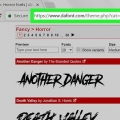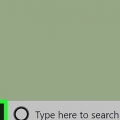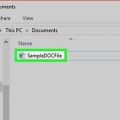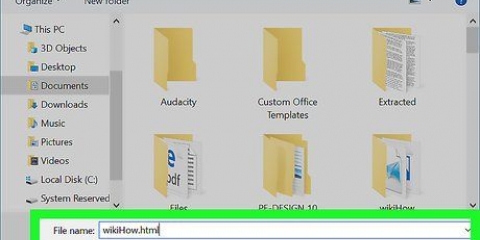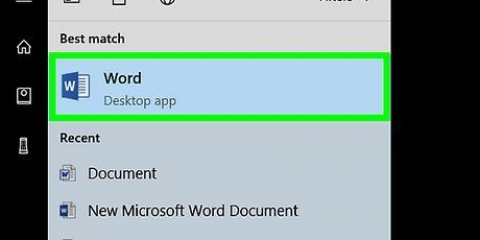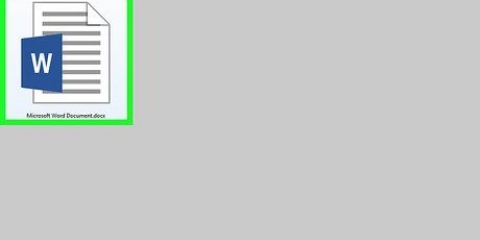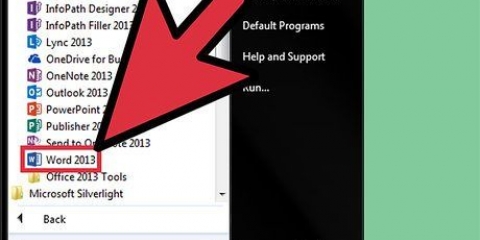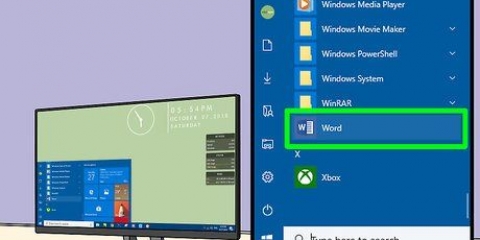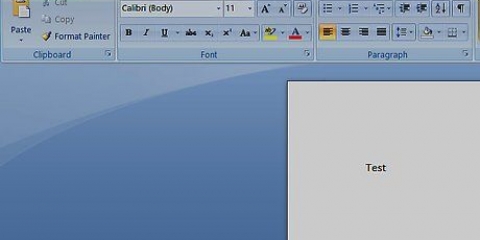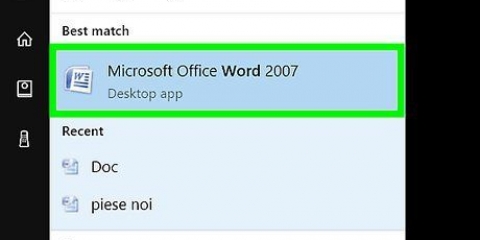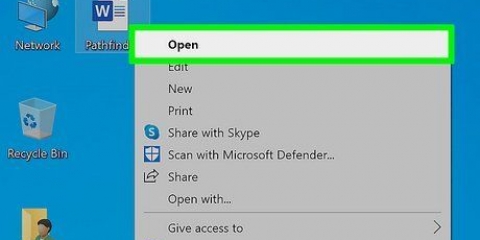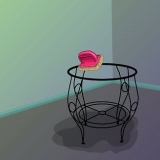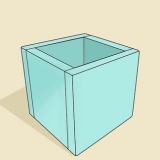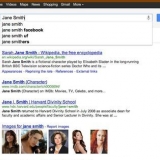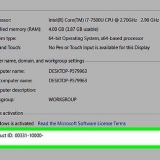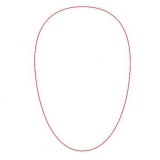Indrykning i word
Indhold
Når du skriver, er det vigtigt at indrykke før starten af et nyt afsnit. På denne måde forbliver layoutet smukt. Denne vejledning vil lære dig forskellige måder at indrykke afsnit i Microsoft Word.
Trin
Metode 1 af 3: Indryk en sætning

1. Åbn dit dokument i Microsoft Word. Du kan gøre dette ved at dobbeltklikke på filen på din computer.

2. TrykkeTab på tastaturet. Dette tilføjer et standardindrykning på 1,25 cm.

3. Skriv din sætning. Når du når slutningen af linjen, vil Word automatisk arrangere din tekst, så kun den første linje bliver indrykket 1,25 cm.
Metode 2 af 3: Indryk et helt afsnit

1. Åbn dit dokument i Microsoft Word. Du kan gøre dette ved at dobbeltklikke på filen på din computer.

2. Fremhæv et helt afsnit. For at gøre dette skal du klikke med musen foran det første ord og derefter trække markøren (slip ikke knappen!) indtil slutningen. Når du fjerner fingeren fra knappen, skal afsnittet være markeret med blåt.

3. TrykkeTab på tastaturet. Hele det valgte afsnit flyttes 1,25 til højre.
Tryk igen for at flytte afsnittet 1/2 tomme til højre fanen ↹.
Metode 3 af 3: Indryk anden linje

1. Åbn dit dokument i Microsoft Word. Du kan gøre dette ved at dobbeltklikke på filen på din computer.
- Hængende indrykning indrykker anden linje i et afsnit i stedet for den første. Denne måde at indrykke på bruges normalt i bibliografier og referencesider.

2. Fremhæv et helt afsnit. For at gøre dette skal du klikke med musen foran det første ord og derefter trække markøren (slip ikke knappen!) indtil slutningen. Når du fjerner fingeren fra knappen, skal afsnittet være fremhævet med blåt.

3. Højreklik på det valgte område. Der vises en pop-up.

4. Klik på afsnit...

5. Klik på rullemenuen under `Special`. Indstillingerne er i `Indrykning`-gruppen.

6. Vælg Forkert aftale.

7. Klik på OK. Den anden linje i afsnittet vil blive indrykket 1,25 cm.
Artikler om emnet "Indrykning i word"
Оцените, пожалуйста статью
Populær